Has invertido mucho tiempo y esfuerzo en crear un retrato de perro, y ahora es momento de hacer los últimos ajustes para que la imagen brille en toda su belleza. El toque final en Lightroom es crucial para que tu retrato de perro tenga el efecto deseado. En esta guía te mostraré, paso a paso, cómo hacer las configuraciones óptimas para que tu imagen sea aún más impresionante.
Principales conclusiones Aprenderás cómo hacer ajustes finales en Lightroom para optimizar la calidad de la imagen y dar el toque final a tu retrato de perro. Esto incluye ajustar la claridad, editar sombras y luces, así como usar viñetas para más impacto.
Guía paso a paso
Primero, abre una imagen existente en Lightroom. Cuando hayas cargado la imagen, verás dos versiones: la imagen final y la original. Ahora puedes observar más de cerca las diferencias entre ambas imágenes.
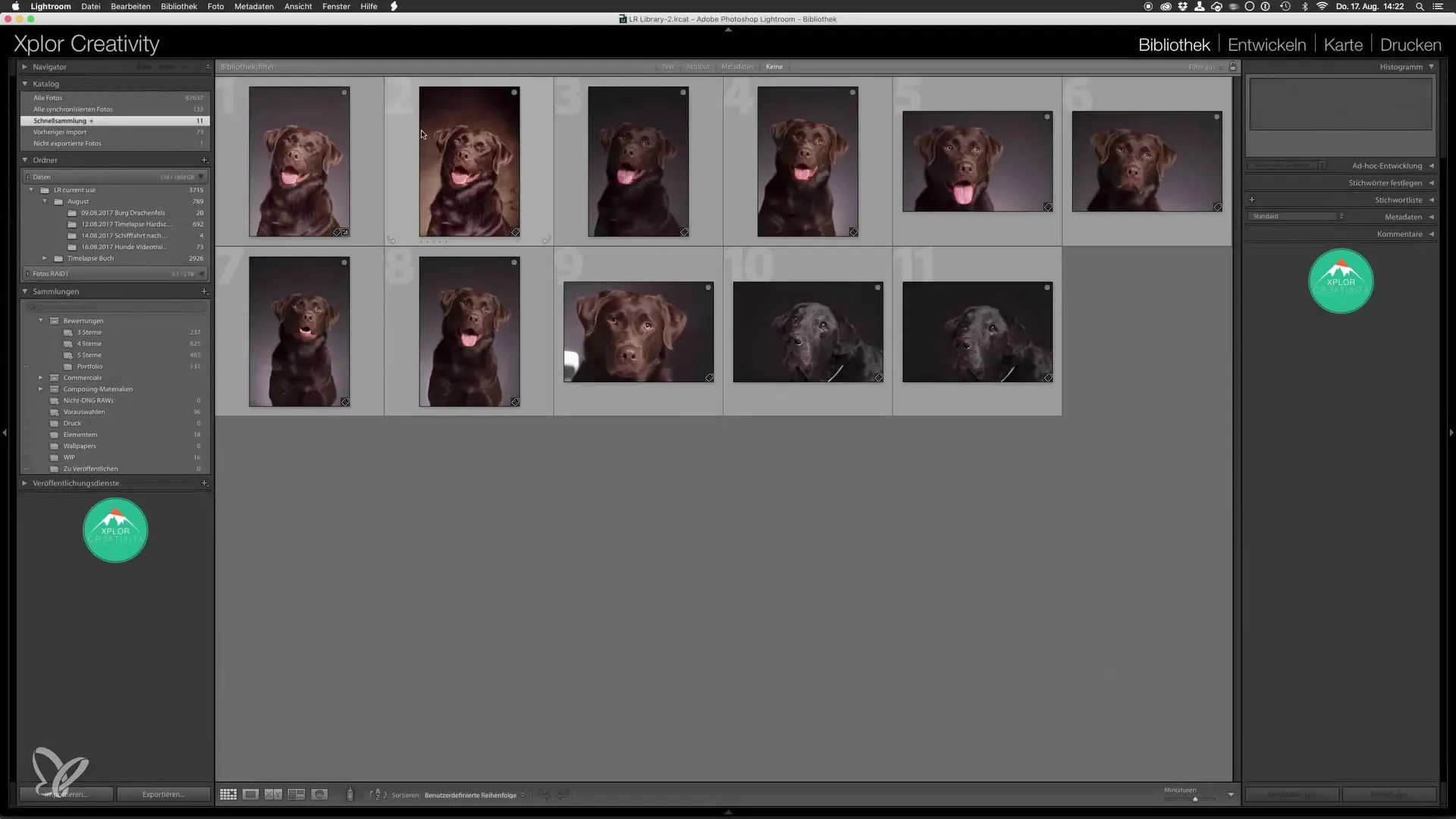
Compara la imagen final con la original. Notarás rápidamente cuánto ha mejorado la imagen tras la edición. El nuevo fondo le da a la imagen una atmósfera diferente y la apariencia general es más épica.
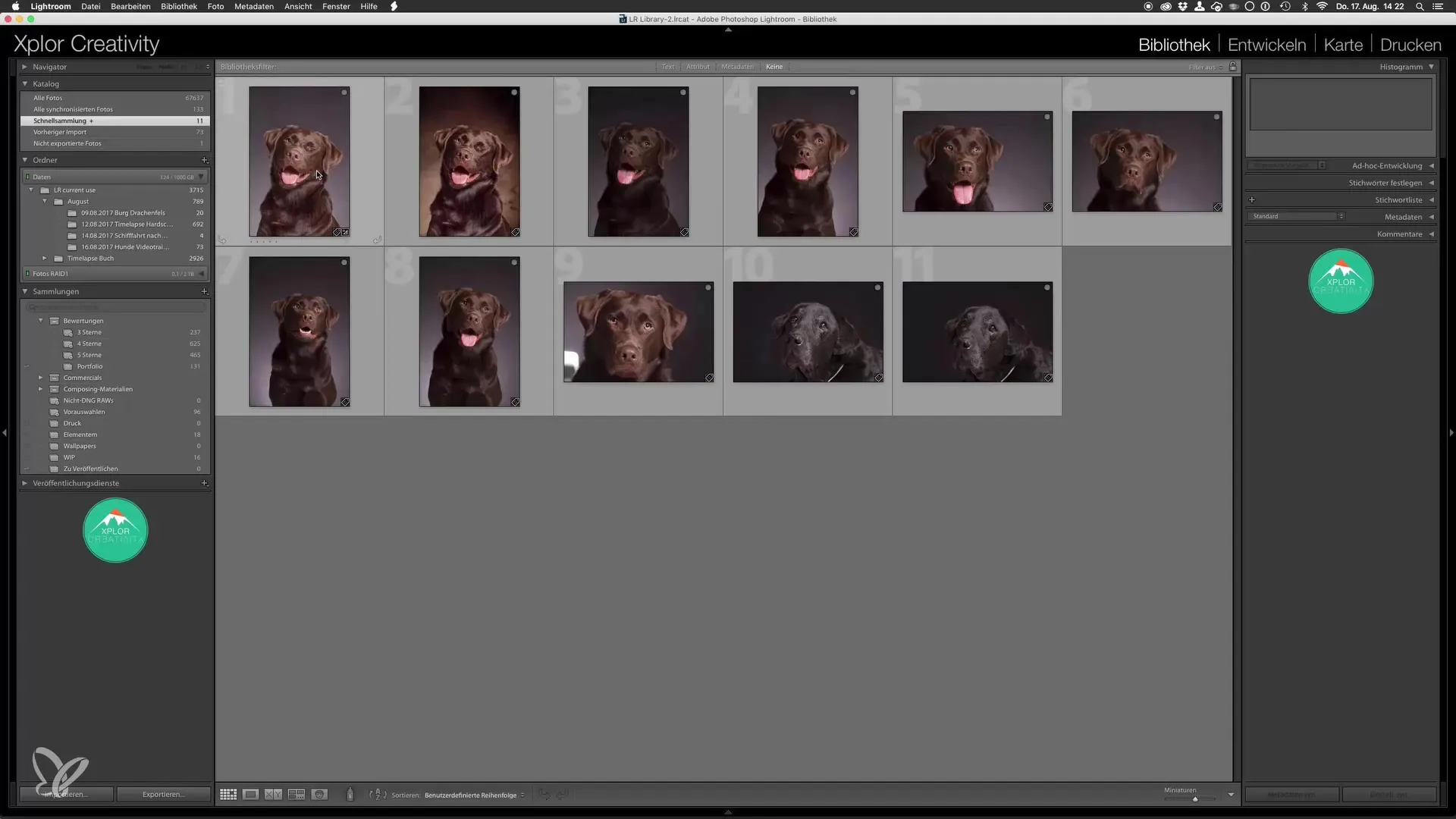
Ahora es el momento de hacer los últimos ajustes. Seleccionas la imagen final y cambias a la pestaña de desarrollar en Lightroom. Aquí tienes varias herramientas a tu disposición para hacer ajustes finos.
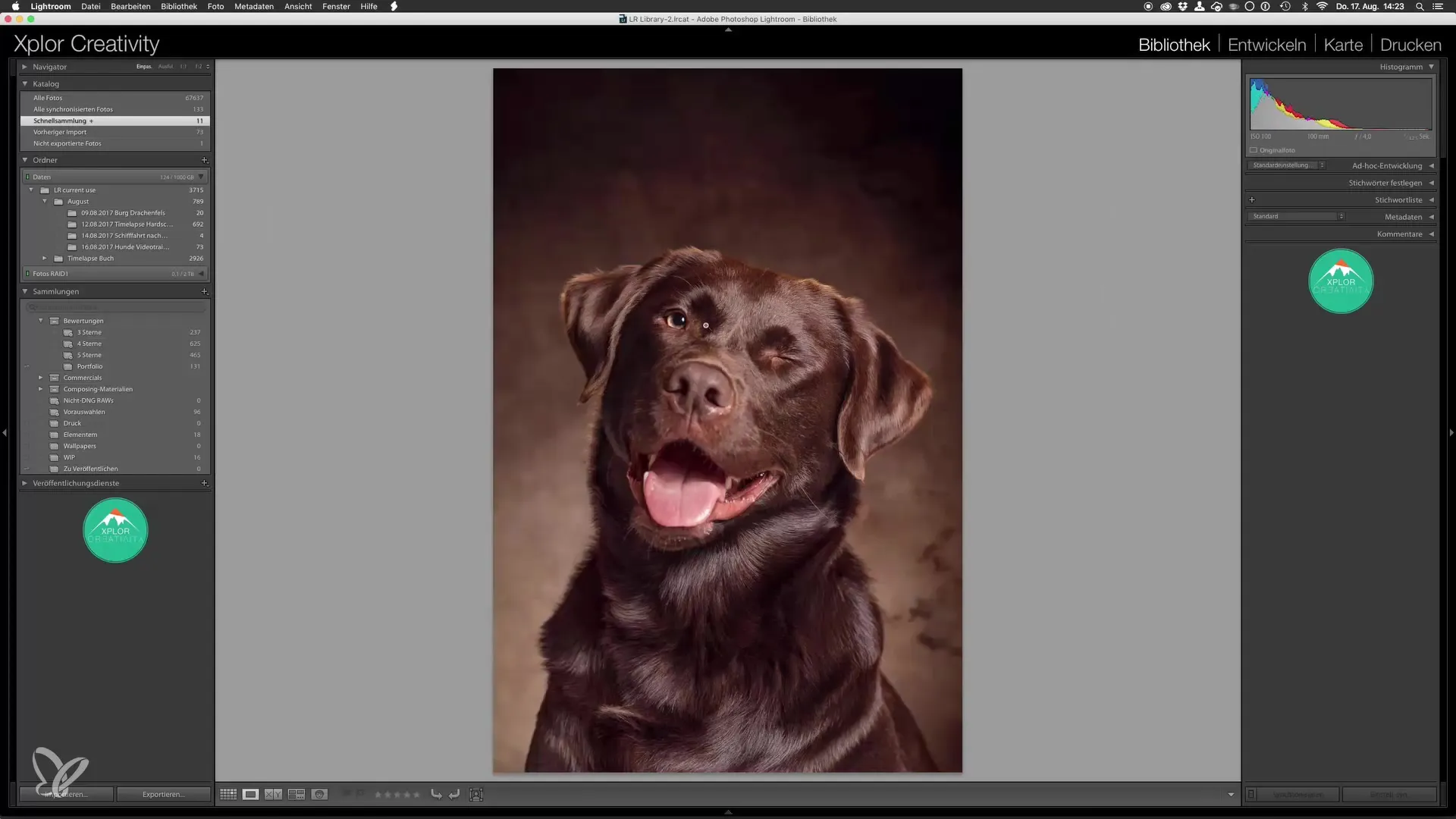
Un paso popular es aumentar ligeramente la claridad de la imagen. Un ligero aumento resalta la textura del pelaje sin que la imagen se vea sobreeditada. No necesitas exagerar; un suave aumento suele ser suficiente para ver mejoras notables.
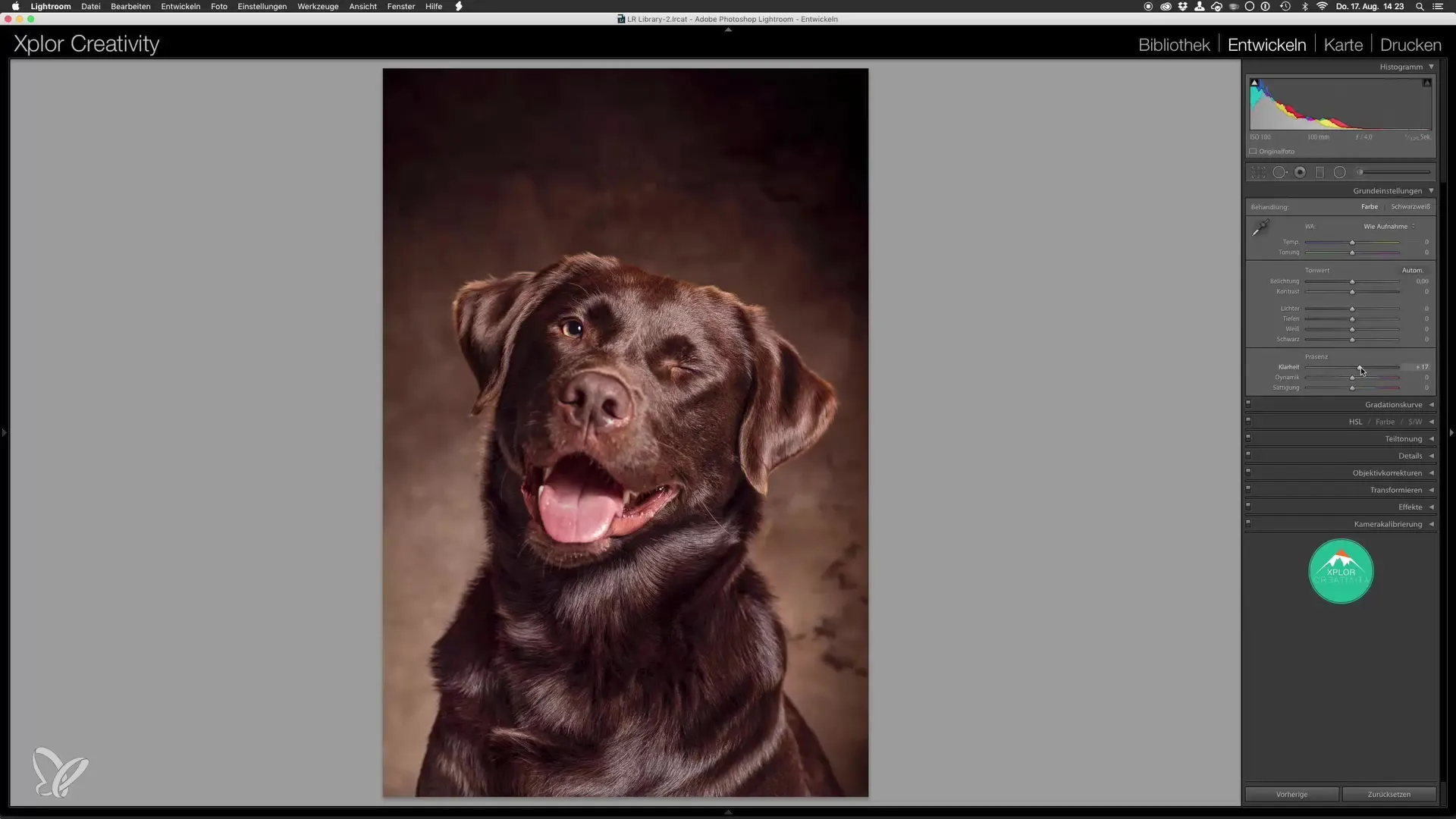
Otro aspecto importante son los controles para las sombras y luces. Estos te ayudan a encontrar el equilibrio en la imagen. Puede que quieras reducir un poco el regulador de luces para hacer las áreas brillantes más neutras, creando así un look más armonioso.
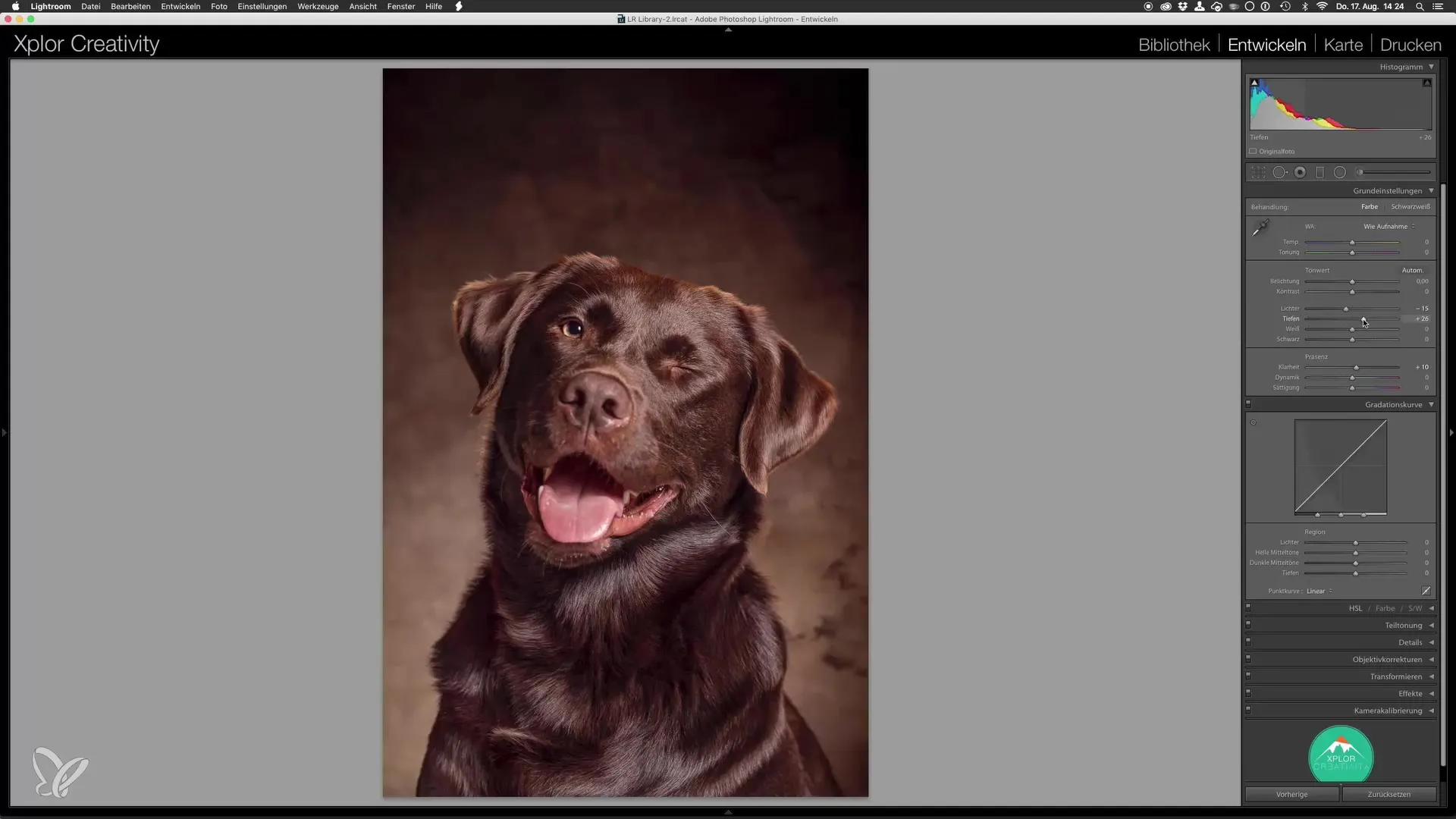
Mira también el regulador de sombras. Al elevar las sombras, puedes sacar más detalles en las áreas más oscuras del pelaje. Esto aporta un aspecto vivo y natural.
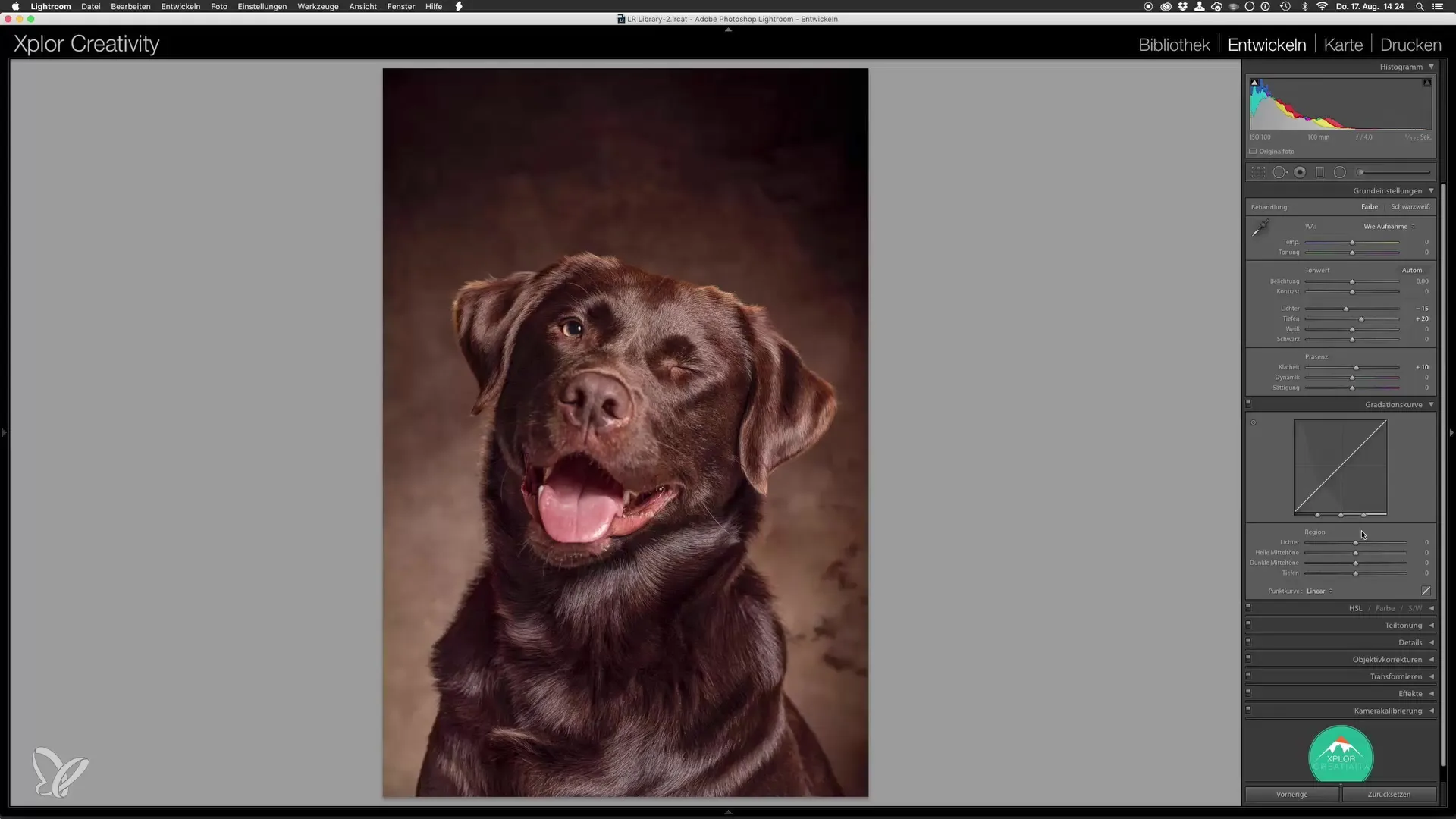
Usa la curva de gradación para un ajuste aún más preciso. Esta te da control sobre diferentes tonos y sus contrastes en la imagen. Eleva ligeramente las sombras para obtener más definición en el pelaje.
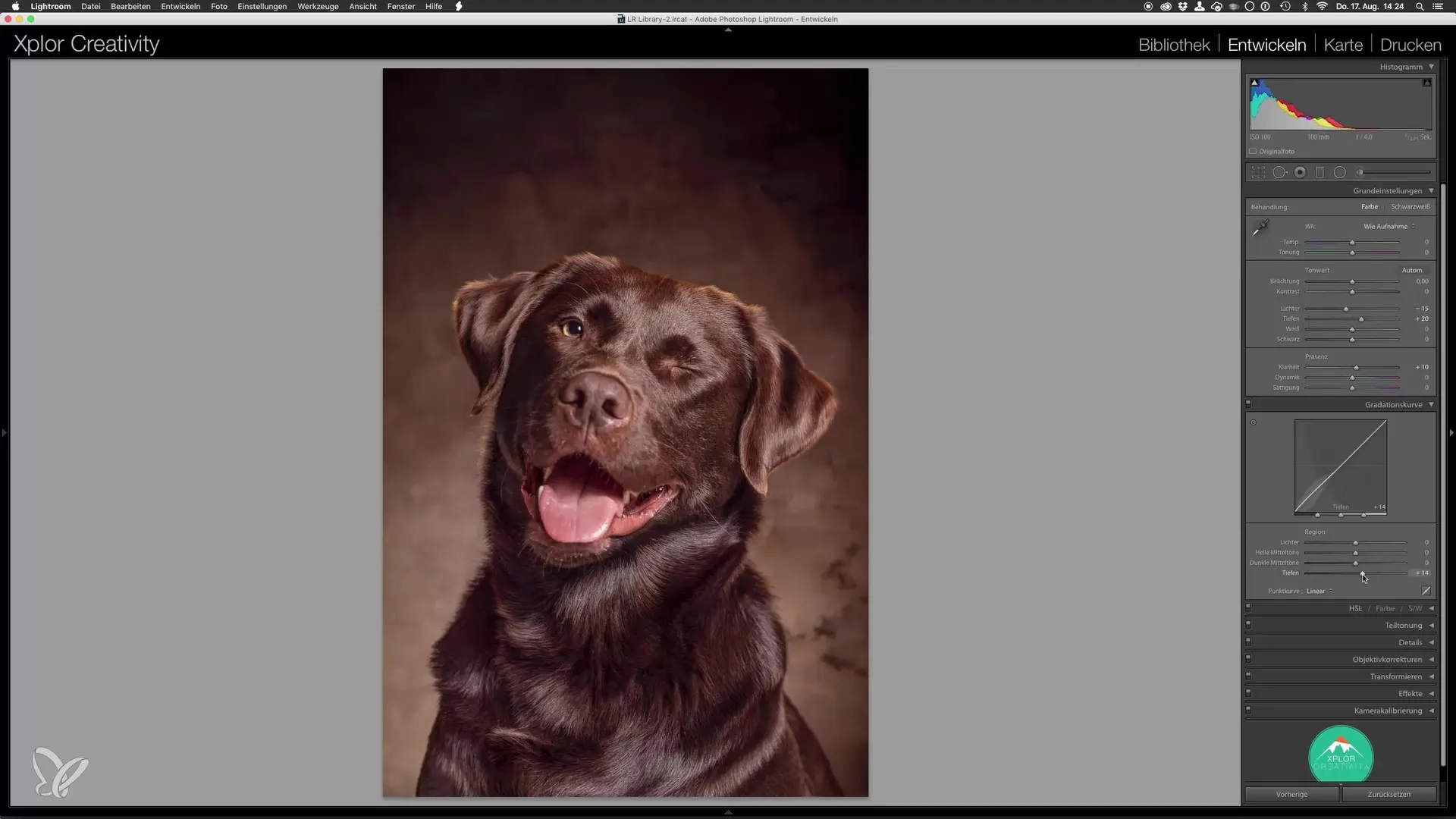
También deberías controlar los destacados. Un pequeño ajuste aquí puede hacer una gran diferencia. Si la imagen tiene áreas muy brillantes, puede ser útil reducirlas un poco mientras elevas los tonos medios para lograr una imagen equilibrada.
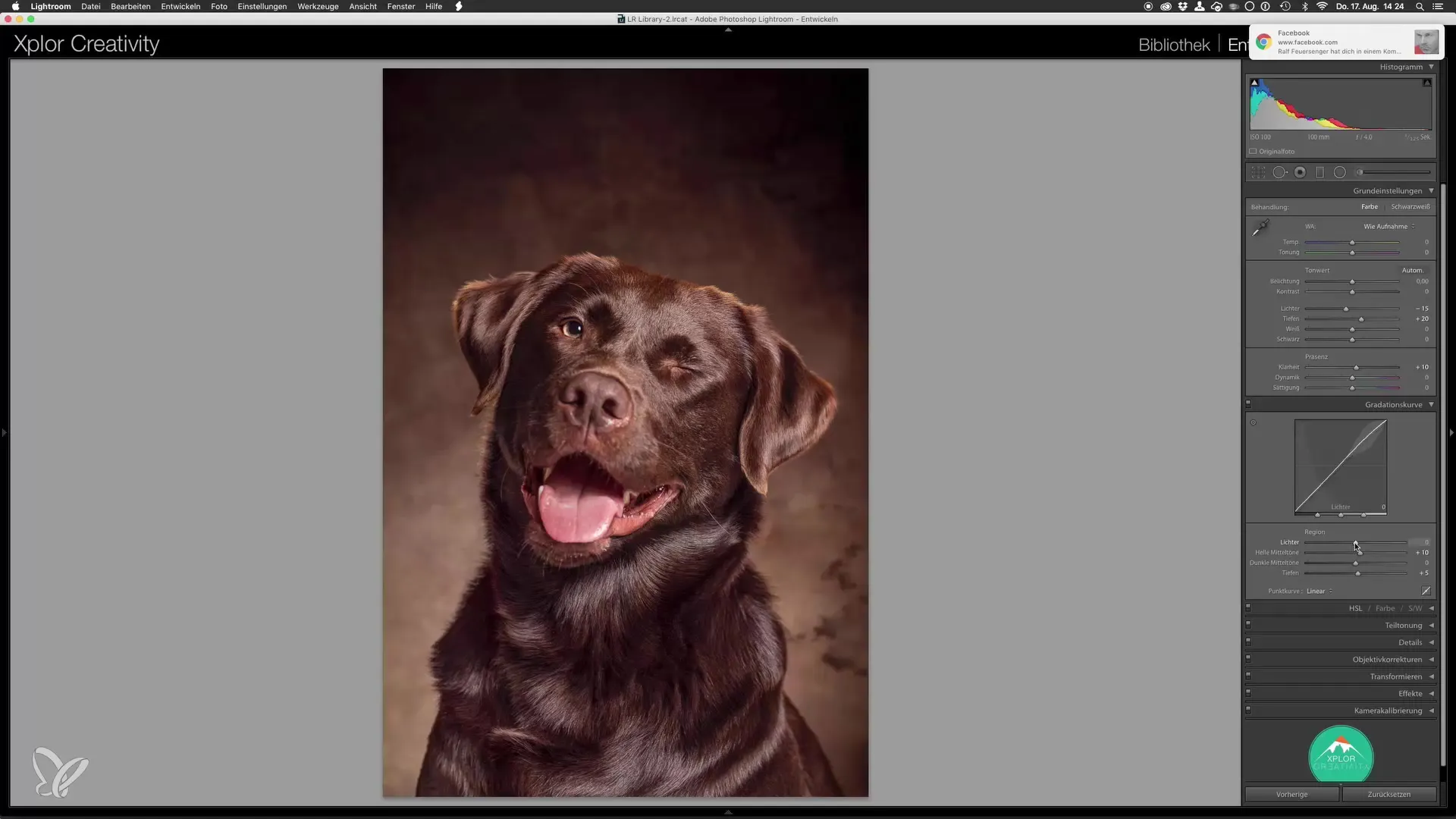
Además, puedes utilizar la viñeta al final para centrar la atención en el sujeto principal. Una viñeta más fuerte puede ayudar a atraer la atención a tu perro y hacer que la imagen se vea más dramática en general.
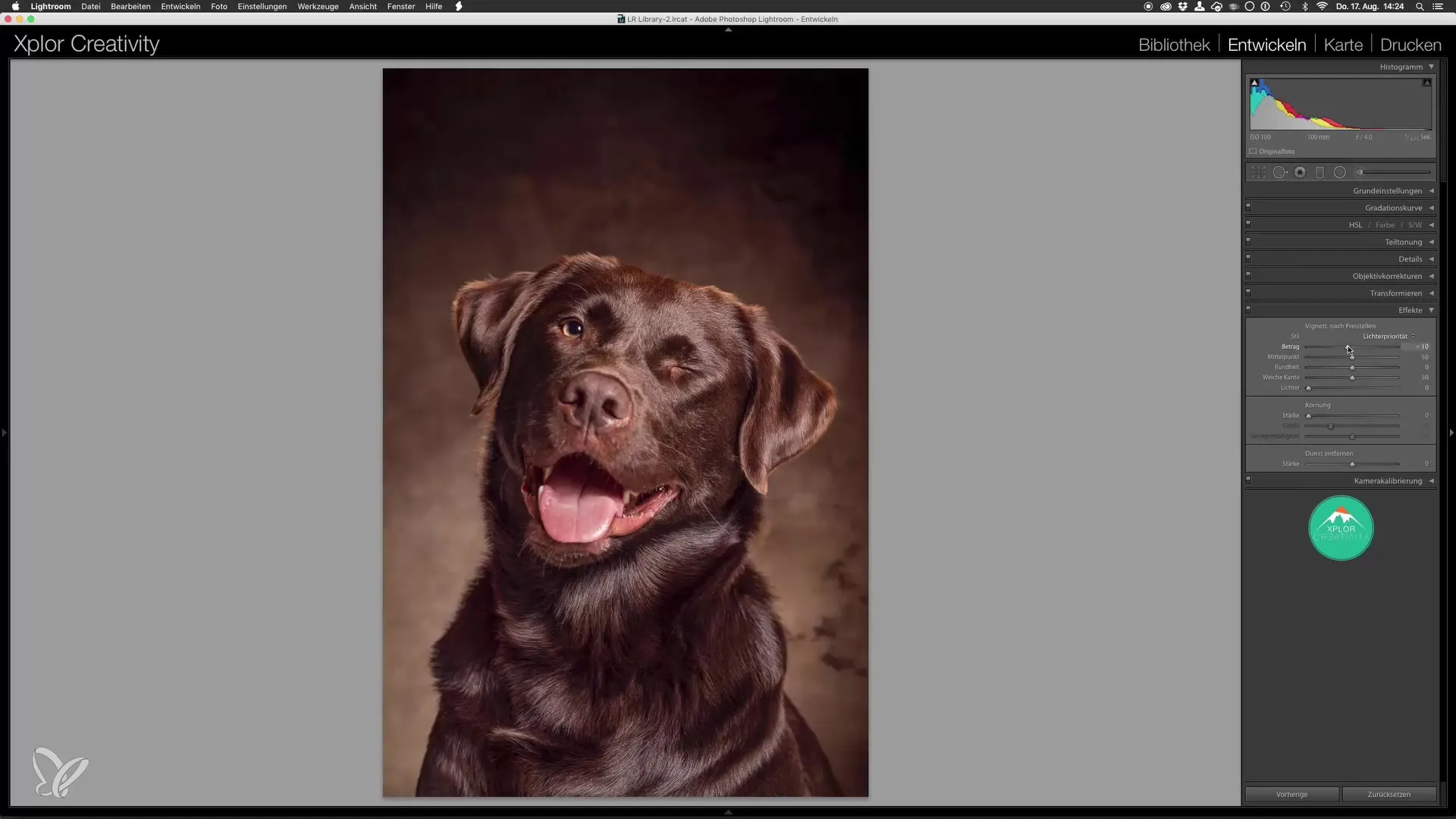
Para finalizar, es importante hacer una comparación directa entre la imagen optimizada y la versión de Photoshop. Aquí verás cómo los ajustes han cambiado el resultado final.
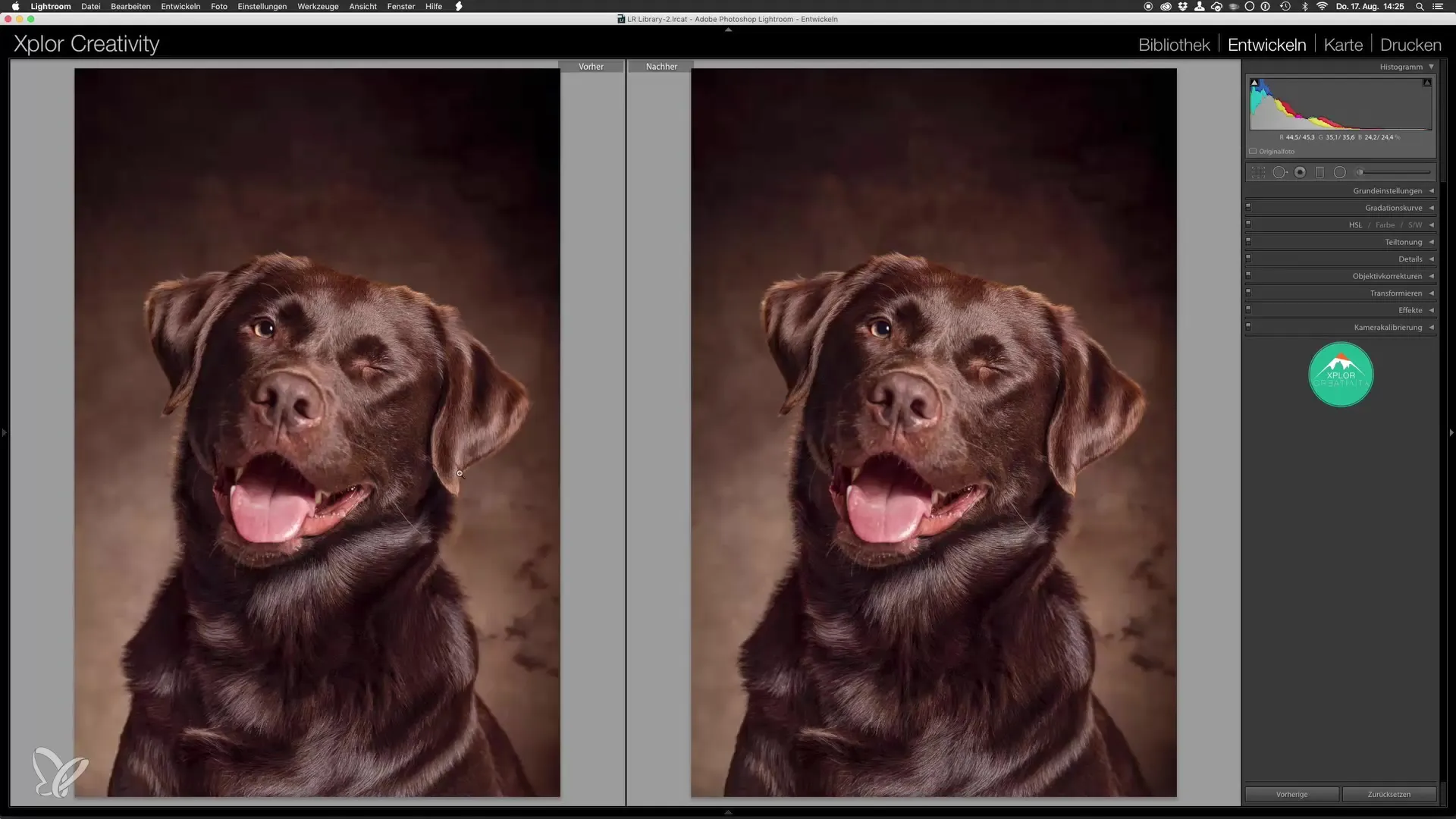
Una vez que hayas realizado todos los ajustes, ¡estarás listo para declarar tu retrato de perro como terminado! Has logrado crear una imagen impresionante que brilla tanto en técnica como en habilidades artísticas.
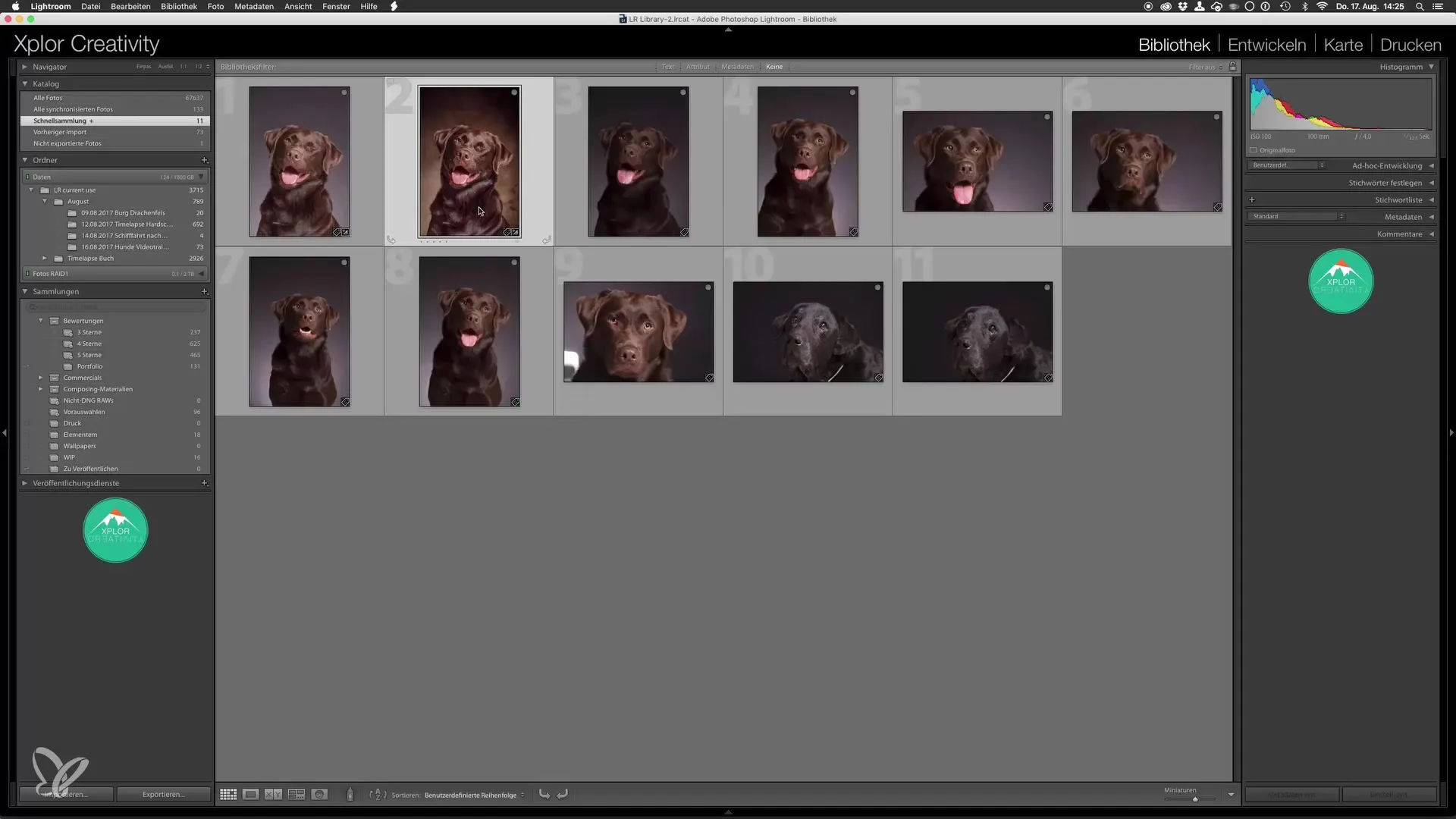
Si sigues todos estos pasos, podrás crear retratos de perros muy atractivos y profesionalmente editados. Con estos últimos ajustes en Lightroom, le has dado a tu imagen el toque especial que necesitaba.
Resumen - Retratos de perros en el estudio: Optimización en Lightroom
Mediante la aplicación de claridad, el ajuste de sombras y luces, así como el uso de viñetas, has aprendido los pasos clave para la edición final de tu retrato de perro. Estas técnicas te permiten lograr resultados impresionantes que mejoran tanto la calidad como el atractivo visual.
Preguntas frecuentes
¿Cómo aumento la claridad en Lightroom?Puedes ajustar la claridad en la pestaña de desarrollar. Un ligero aumento mejora las texturas en la imagen.
¿Cuáles son las mejores configuraciones para sombras y luces?Experimenta con los controles para encontrar el equilibrio. Típicamente, deberías reducir ligeramente las luces y elevar las sombras.
¿Cómo uso la curva de gradación?La curva de gradación permite ajustes detallados en los tonos. Eleva las sombras y reduce las luces para optimizar el contraste.
¿Por qué debería añadir una viñeta?Una viñeta dirige la atención hacia el sujeto principal y le da a tu imagen más profundidad y dramatismo.
¿Cómo comparo la imagen final con la versión original?Puedes alternar fácilmente entre ambas imágenes en la pestaña de desarrollar o verlas una al lado de la otra para identificar las diferencias con precisión.


